Sådan ændres dit AirDrop-navn på iPhone, Mac, iPad
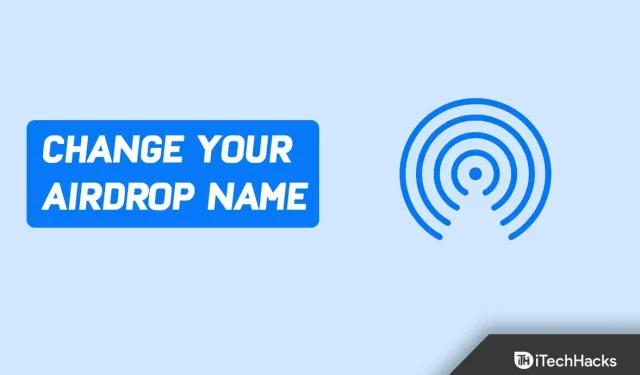
AirDrop er en ret nyttig funktion på Apple-enheder, der giver dig mulighed for at overføre filer mellem dem. Hvis du har en iPhone, Mac eller iPad, kan du nemt overføre filer mellem dem ved hjælp af AirdDrop. Det er dog ikke let at skelne mellem enheder, når flere Apple-enheder er tilsluttet det samme netværk. På grund af dette bliver dataoverførsel ret kompliceret.
Hvis du har flere Apple-enheder og ikke kan skelne mellem enheder, når du overfører filer, kan du ændre AirDrop-navnet.
Sådan ændres dit AirDrop-navn 2022
I denne artikel vil vi diskutere, hvordan du kan ændre AirDrop-navnet på de forskellige enheder, du bruger.
Skift AirDrop-navn på iPhone.
Hvis du vil ændre AirDrop på din iPhone, kan du gøre det ved at følge disse trin:
- Åbn appen Indstillinger på din iPhone.
- Gå til sektionen Generelt i appen Indstillinger .
- Klik her på indstillingen Om .
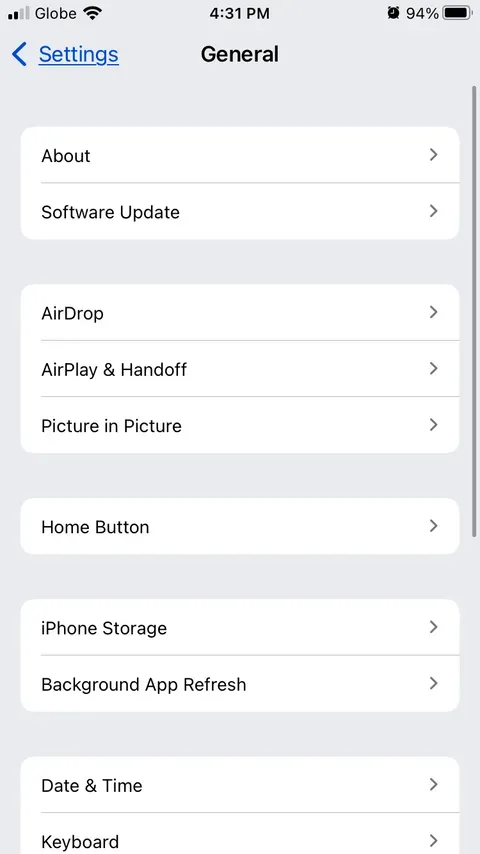
- Klik nu på navnet og skift navnet til dit foretrukne navn.
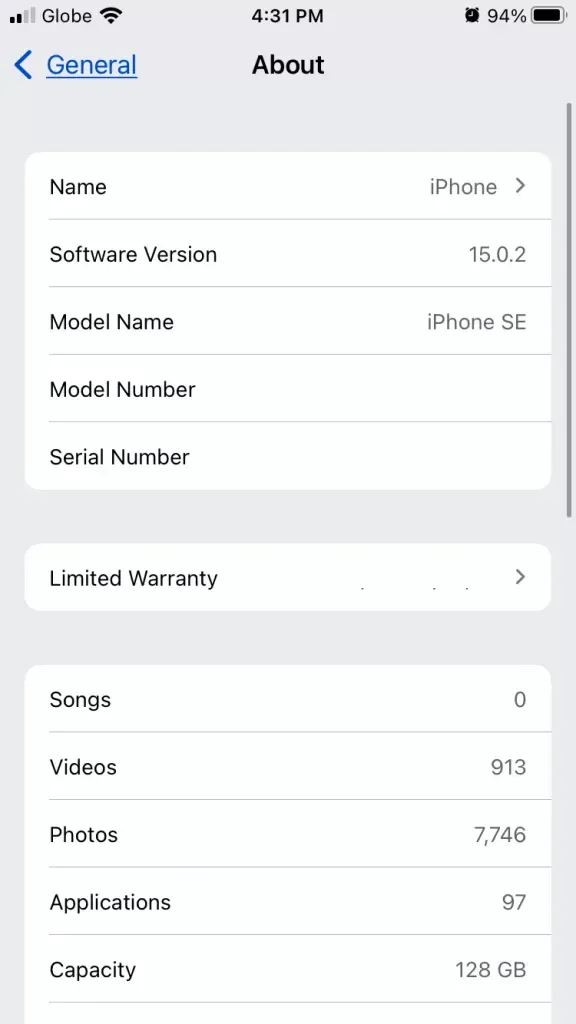
- Klik derefter på ” Udført “, og navnet vil blive ændret.
Skift AirDrop-navn på iPad
Processen til at ændre AirDrop-navnet på iPad ligner iPhone. Følg disse trin for at ændre AirDrop-navnet på iPad:
- Åbn appen Indstillinger på en iPad .
- Klik på Generelt i indstillinger.
- Klik her på indstillingen Om .
- Klik på Navn i afsnittet Om, og indtast derefter det navn, du foretrækker.
- Når du har indtastet et navn, skal du klikke på Udført for at gemme dine ændringer.
Skift AirDrop-navn på Mac
Hvis du bruger AirDrop på din Mac til at overføre filer og ikke kan finde din Mac på grund af lignende navne, bliver du nødt til at ændre dens navn på din Mac. Ændring af AirDrop-navnet på Mac er også ret nemt, ligesom processen ovenfor. Følg disse trin for at ændre AirDrop-navnet på Mac:
- Klik på Apple-ikonet i øverste venstre hjørne af skærmen. Klik på Systemindstillinger i menuen, der åbnes .
- Klik på Deling i vinduet Systemindstillinger .
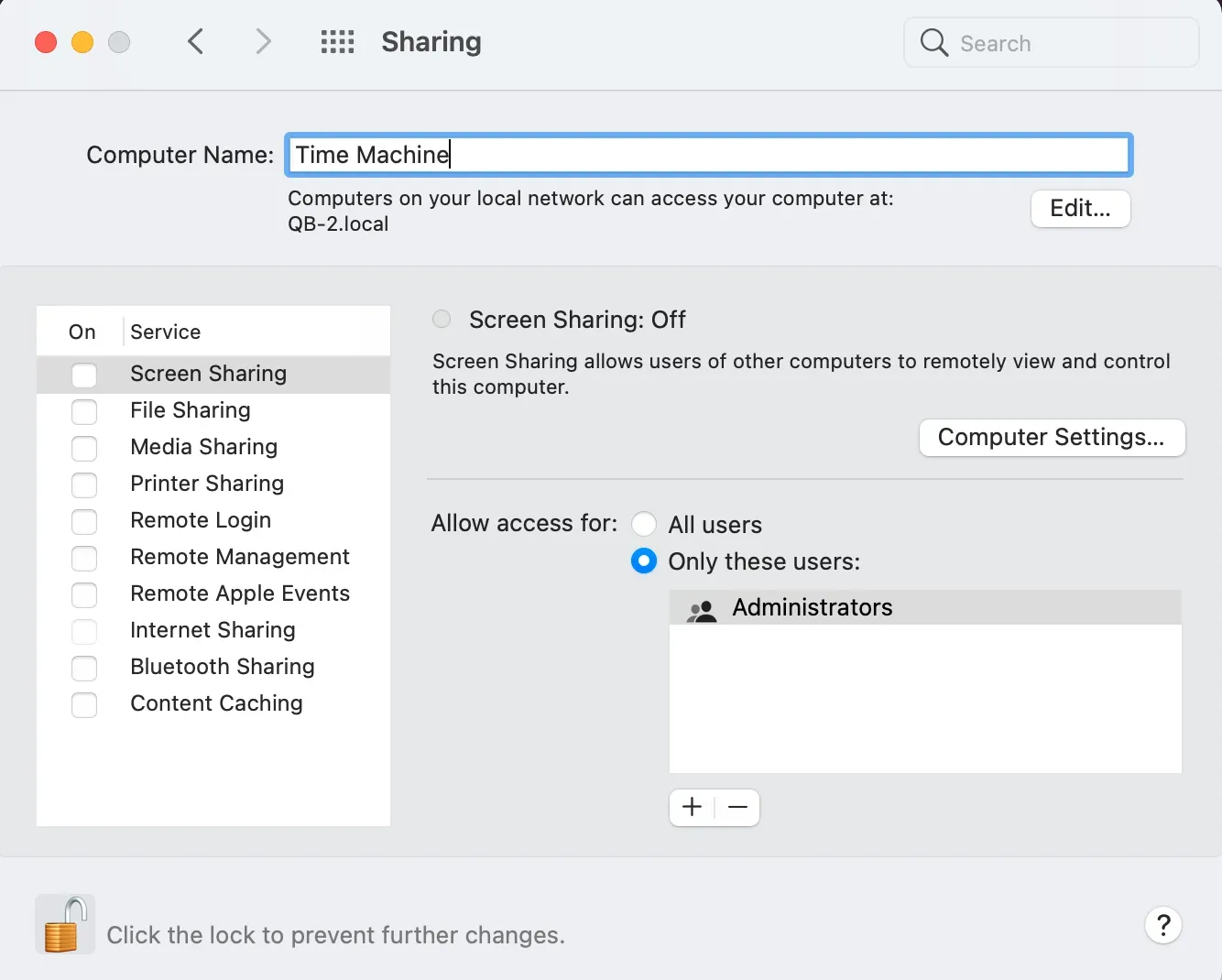
- Klik på det tomme felt ved siden af computernavnet , og indtast derefter computernavnet.
- Når du har indtastet det korrekte navn, lukker du vinduet, og navnet vil blive ændret.
Afsluttende ord
Hvis du har en iPhone, iPad eller Mac og vil ændre AirDrop-navnet på disse enheder, kan du følge trinene i denne artikel. Som nævnt ovenfor i denne artikel har vi diskuteret den komplette trinvise proces for at hjælpe dig med at ændre AirDrop-navn på Mac, iPhone eller iPad.
Skriv et svar